Propaganda
 O Gmail é um dos melhores projetos do Google e, aos meus olhos, revolucionou o e-mail. Além de ser o melhor cliente de e-mail baseado na Web, o Gmail também supera os clientes de desktop gratuitos por milhas. Depois de usar o Thunderbird por quase uma década, recentemente mudei para o uso exclusivo da interface da web do Gmail. Neste artigo, compartilharei meus dez recursos favoritos que me fizeram mudar e me manterão no Gmail.
O Gmail é um dos melhores projetos do Google e, aos meus olhos, revolucionou o e-mail. Além de ser o melhor cliente de e-mail baseado na Web, o Gmail também supera os clientes de desktop gratuitos por milhas. Depois de usar o Thunderbird por quase uma década, recentemente mudei para o uso exclusivo da interface da web do Gmail. Neste artigo, compartilharei meus dez recursos favoritos que me fizeram mudar e me manterão no Gmail.
Devo observar que a maioria desses recursos também está disponível em outros clientes de email. O ponto é que eles são muito superiores e mais convenientes para usar no Gmail.
1. Procurar
Como é óbvio, o Google tem tudo a ver com pesquisa on-line. Como esse recurso pode não ser incrível no cliente de webmail do Google? Para mim, isso significa que não preciso mais classificar meus e-mails em pastas, mas simplesmente arquivar a maioria dos e-mails. Basta saber alguns detalhes sobre o que estou procurando e depois que eles forem inseridos no campos de pesquisa corretos, o Gmail encontrará o e-mail desejado mais rápido do que eu jamais poderia digitalizar pasta.
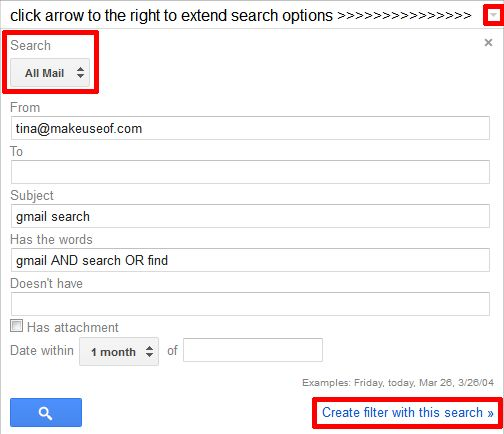
Aqui estão nossos principais artigos sobre o tópico:
- Como pesquisar e-mails no Gmail com eficiência Como pesquisar e-mails no Gmail com eficiência consulte Mais informação
- Como encontrar rapidamente mensagens com anexos no Gmail Como encontrar rapidamente mensagens com anexos no GmailGmail e anexos estão ligados um ao outro. Encontre e gerencie todos os seus anexos grandes com a ajuda dessas dicas. consulte Mais informação
- CloudMagic - Encontre o que você precisa no Gmail, Google Apps e Twitter, rápido e fácil CloudMagic - Encontre o que você precisa no Gmail, Google Apps e Twitter, rápido e fácilAtualmente, estamos todos inscritos em tantos serviços diferentes, pode ser difícil acompanhar todos eles. Todos temos Gmail, Google Apps, Twitter e muito mais contas. Quando você... consulte Mais informação
2. Filtros
O Gmail faz várias coisas inteligentes com filtros. Em primeiro lugar, todas as pesquisas podem ser facilmente transformadas em filtros, como visto na captura de tela acima. Em segundo lugar, todo e-mail pode ser transformado em uma pesquisa através do> Mais > Filtrar mensagens como estas diálogo.
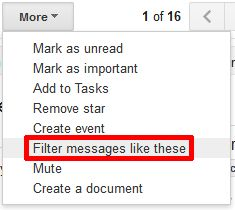
Finalmente, as opções de filtro são incrivelmente abrangentes, permitindo que você faça quase tudo com um filtro que você possa imaginar. Em resumo, gerenciar e-mails usando filtros é fácil.
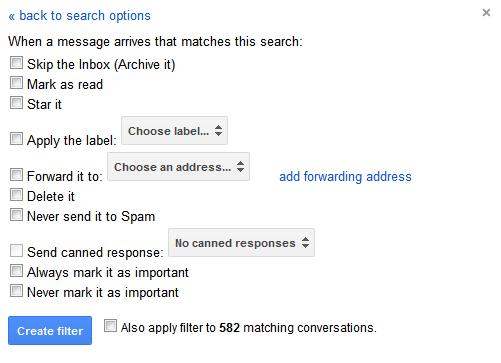
Veja também estes artigos:
- Como configurar filtros de email no Gmail, Hotmail e Yahoo Como configurar filtros de email no Gmail, Yahoo Mail e OutlookA filtragem de e-mails é a melhor ferramenta para manter sua caixa de entrada organizada e organizada. Veja como configurar e usar filtros de email no Gmail, Yahoo Mail e Outlook. consulte Mais informação
- 3 ótimos exemplos de uso de filtros do Gmail para produtividade 3 ótimos exemplos de uso de filtros do Gmail para produtividade consulte Mais informação
- 5 filtros do Gmail para ajudar a priorizar e organizar sua caixa de entrada 5 filtros do Gmail para ajudar a priorizar e organizar sua caixa de entradaQuais filtros cada pessoa deve ter em seu arsenal para que sua caixa de entrada seja tão organizada quanto a minha? Estou aqui para ajudá-lo a começar a configurar seus cinco primeiros filtros ou ... consulte Mais informação
3. Etiquetas
Se você estiver usando filtros, também usará rótulos. Os rótulos são um pouco parecidos com pastas, mas muito mais inteligentes. Embora você possa usá-los como pastas, eles são mais usados para manter coisas sem importância fora da caixa de entrada ou destacá-las usando cores de etiqueta. Sempre que tiver tempo, você pode acessar o e-mail não lido em seus marcadores. Você pode mostrar ou ocultar marcadores na barra lateral e associar uma cor para destacar os e-mails marcados.
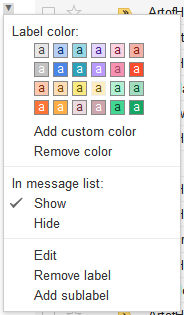
4. Importando contas de email
O Gmail facilita a importação de outras contas de email e o uso de aliases para enviar emails como se você os estivesse enviando de outra conta. Tudo o que você precisa saber para importar outra conta de email é o endereço de email e sua senha. O Gmail preencherá o restante dos detalhes e em segundos você poderá dizer adeus ao Hotmail e similares. Infelizmente, isso funciona apenas com provedores de email que permitem acesso POP3.
Vá para> Definições > Contas e Importação e clique em> Adicione uma conta de email POP3 que você possui, preencha os detalhes da conta e pronto.
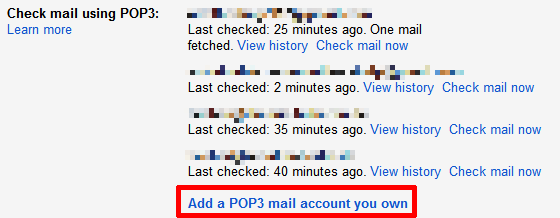
Vale ressaltar que o Gmail também possibilita a criação de uma assinatura personalizada para cada alias adicionado. Anteriormente acessível apenas pelo Google Labs ou plug-ins, várias assinaturas são um recurso nativo, encontrado em> Definições > Geral.
Leia mais sobre assinaturas aqui:
- 6 dicas para aproveitar melhor as assinaturas no Gmail 6 dicas para aproveitar melhor as assinaturas no Gmail consulte Mais informação
5. Várias caixas de entrada
Esse é um dos muitos recursos do Google Labs que me fizeram mudar para o Gmail. Permite transformar a página principal do Gmail em um hub que mostra até cinco "caixas de entrada" diferentes. As chamadas caixas de entrada são configuradas usando operadores de pesquisa, conforme demonstrado na captura de tela abaixo. Você pode ativar várias caixas de entrada via> Definições > Laboratórios.
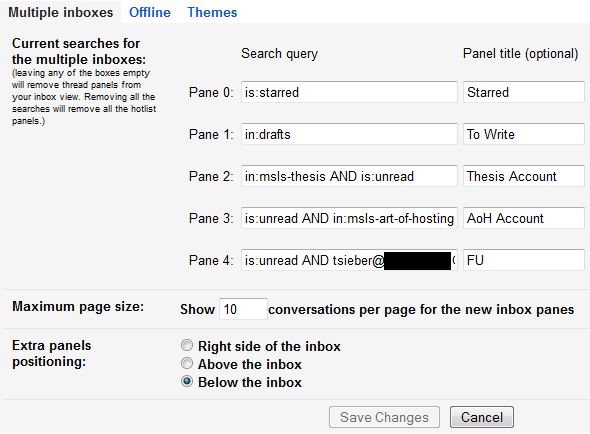
6. Email com estrela
Pode parecer bobagem, mas eu amo marcar meus e-mails com uma estrela. As estrelas são especialmente úteis para acompanhar várias tarefas relacionadas ao trabalho. Em combinação com várias caixas de entrada, eles são um salva-vidas.

Leia mais sobre como eu acompanho e-mails usando estrelas aqui:
- 3 dicas para lidar com a sobrecarga de e-mail no Gmail [Show & Tell] 3 dicas para lidar com a sobrecarga de e-mail no Gmail [Show & Tell]A maioria de nós sofre de sobrecarga de informações. Estar sobrecarregado com e-mails particulares pode não ser um grande problema e ignorar metade dos e-mails é realmente aceitável até certo ponto. Em uma vida profissional, no entanto, ... consulte Mais informação
7. Desfazer envio
Já aconteceu com você que, no momento em que você pressionou Enviar em um email, percebeu que esqueceu um anexo ou notou um erro de ortografia ou que de repente não tinha certeza se deveria realmente enviar esse email? Isso acontece comigo o tempo todo. O Gmail possui um recurso chamado Desfazer Envio. Encontrado em> Definições > Geral, pode ser usado para atrasar o envio de e-mails por até 30 segundos.
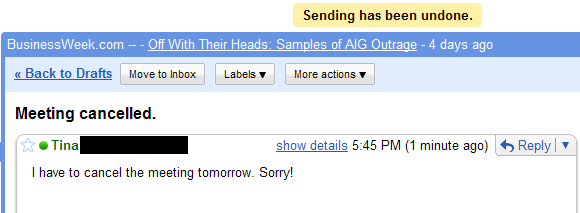
Esse é outro recurso do Labs que se tornou um recurso padrão.
8. "Responder a todos" padrão
Se não fosse esse recurso do Labs, eu excluiria pessoas com frequência e sem intenção de uma conversa.

9. Respostas Enlatadas
Quando você habilita esse recurso do Gmail Labs, uma opção adicional fica disponível ao criar filtros. Você deve ter notado isso na captura de tela das opções de filtro acima. As respostas em lata podem ser adicionadas e acessadas a partir de um link diretamente abaixo do campo do assunto ao compor um email.

Leia mais sobre esse recurso aqui:
- Economize tempo com os modelos de e-mail do Gmail usando "Respostas predefinidas" Economize tempo com modelos de e-mail do Gmail usando "Respostas predefinidas" consulte Mais informação
- Crie uma resposta automática por email com o novo filtro do Gmail Crie uma resposta automática por email com o novo filtro do Gmail consulte Mais informação
10. Cliente Webmail
Por fim, o Gmail é obviamente um cliente de webmail, o que significa essencialmente três ótimos recursos em um:
- Eu posso acessar o Gmail de qualquer lugar, desde que eu encontre um computador com acesso à Internet.
- Não preciso mais me preocupar em fazer backup do meu cliente de email da área de trabalho.
- A guia do navegador Gmail usa menos memória que um cliente de desktop e o navegador está em execução de qualquer maneira.
Eu fiquei com você? Se você quiser saber mais sobre o Gmail, veja também estes artigos:
- 4 etapas simples para obter e manter a Caixa de entrada zero no Gmail 4 etapas simples para obter e manter a Caixa de entrada zero no Gmail consulte Mais informação
- 3 maneiras de liberar espaço de armazenamento em sua conta do Gmail 3 maneiras de liberar espaço de armazenamento em sua conta do GmailAtualmente, o Google Mail oferece 7.679 MB de armazenamento gratuito. Para o usuário médio, isso é espaço suficiente para durar uma vida. Mas e se você ficar sem espaço de armazenamento? Como você pode encontrar ... consulte Mais informação
- 1 dica incrível do Gmail que você não conhece. Seriamente. 1 dica impressionante do Gmail que você não conhece. Seriamente. consulte Mais informação
- Como baixar e fazer backup do seu Gmail e outros dados do Google Como baixar e fazer backup do seu Gmail e outros dados do GoogleAtualmente, estamos armazenando mais e mais dados na nuvem. E-mail, contatos, documentos, fotos, entradas da agenda - você escolhe, está nos servidores do Google. Mas o que acontece quando os serviços em que confiamos vão ... consulte Mais informação
O que você ama no Gmail? Compartilhe seus recursos favoritos conosco nos comentários.
Tina escreve sobre tecnologia de consumo há mais de uma década. Ela possui doutorado em ciências naturais, um diploma da Alemanha e um mestrado da Suécia. Sua formação analítica a ajudou a se destacar como jornalista de tecnologia na MakeUseOf, onde agora ela gerencia pesquisas e operações de palavras-chave.

